Bạn có thể bị cám dỗ để rồi xa lánh các dịch vụ email vì nó không còn phổ biến như tin nhắn tức thì và các loại truyền thông trực tuyến khác. Nhưng email không chỉ có nhiệm vụ nhận và gửi gửi mail, nó còn có thể gửi tin nhắn văn bản, tải file, cập nhật status mạng xã hội và thậm chí là kiểm soát công nghệ thông minh trong nhà.
1. Gửi tin nhắn văn bản
Gửi văn bản từ tài khoản email có vẻ như không cần thiết nhưng có thể hữu ích nếu bạn không cầm điện thoại và cần gửi một tin nhắn khẩn cấp. Thực hiện gửi tin nhắn văn bản khá đơn giản, chỉ cần mở một thư mới và nhập số điện thoại 10 số của người nhận theo sau là địa chỉ gateway SMS của họ. Địa chỉ gateway thường phù hợp với nhà cung cấp dịch vụ điện thoại di động. Vì vậy, bạn sẽ gửi email "@vtext.com" nếu nhà cung cấp dịch vụ của họ là Verizon và "@tmomail.net" nếu đó là T-Mobile.
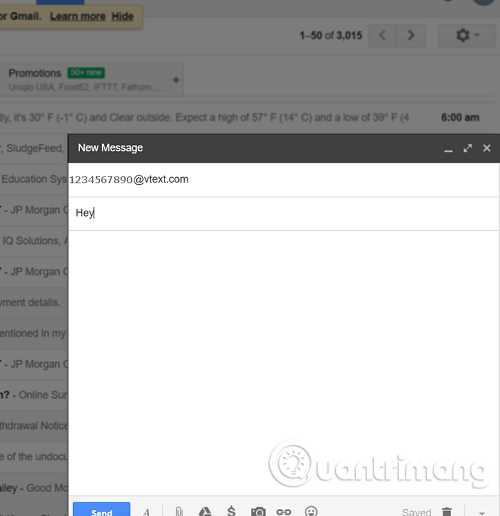
Người bạn đang nhắn tin nhận được một văn bản với địa chỉ email của bạn là người gửi.
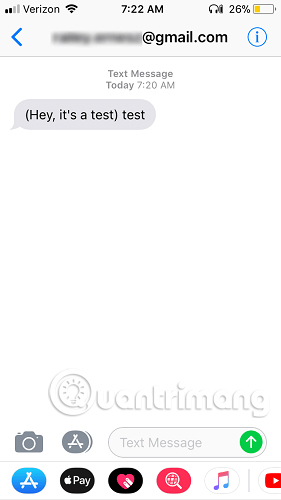
2. Đăng lên mạng xã hội
Các trang web như Facebook và WordPress cung cấp cho người dùng một địa chỉ email đặc biệt khi mở một tài khoản. Bạn thường thấy nó được liệt kê trên trang cài đặt tài khoản. Bạn có thể cập nhật blog hoặc trạng thái bằng cách gửi email tới địa chỉ này, điều này có thể hữu ích nếu bạn không thể đăng nhập vào tài khoản của mình.
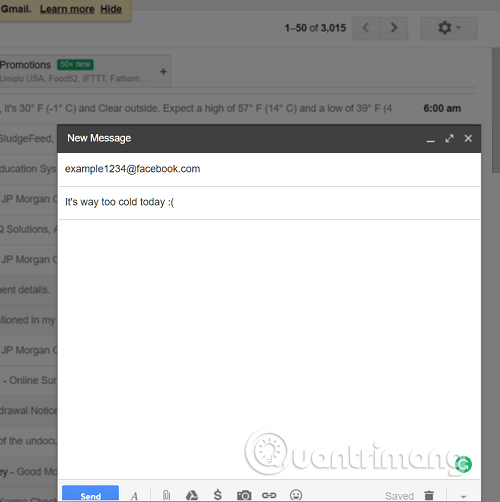
Tùy thuộc vào nền tảng, bạn có thể cần phải thay đổi cài đặt bổ sung trước khi có thể sử dụng tính năng này, nhưng quá trình này tương tự như nhắn tin bằng email. Chỉ cần bắt đầu thư mới và nhập địa chỉ vào trường "To". Bạn cũng có thể đăng ảnh và video bằng cách thêm chúng dưới dạng tệp đính kèm email.
3. Tải file lên
Một số trang web lưu trữ file như Flickr và Box cho phép bạn tải file lên tài khoản của mình qua email. Tương tự như Facebook và WordPress, gửi các file dưới dạng tệp đính kèm email đến một địa chỉ đặc biệt sẽ tải chúng lên tài khoản của bạn.
Bạn sẽ tìm thấy địa chỉ trong cài đặt của mình trên Flickr. Nếu muốn sử dụng tải lên bằng email với Box, bạn phải thay đổi cài đặt của mỗi thư mục muốn tải lên một cách riêng lẻ. Đi đến thư mục định tải lên, nhấp vào "More > Properties > Email Options" và chọn "Allow uploads to this folder via email".
4. Gọi video
Ngoài việc gửi tin nhắn văn bản và cập nhật status trên mạng xã hội, bạn có thể sử dụng email để gọi video cho bạn bè, gia đình, hoặc đồng nghiệp. Nếu có tài khoản Gmail và Google+, bạn có thể khởi chạy nền tảng truyền thông của Google Hangouts ngay từ hộp thư đến.
Click vào tên trong danh sách liên hệ ở phía bên trái của trang và sau đó nhấp vào biểu tượng video để bắt đầu cuộc gọi điện video.
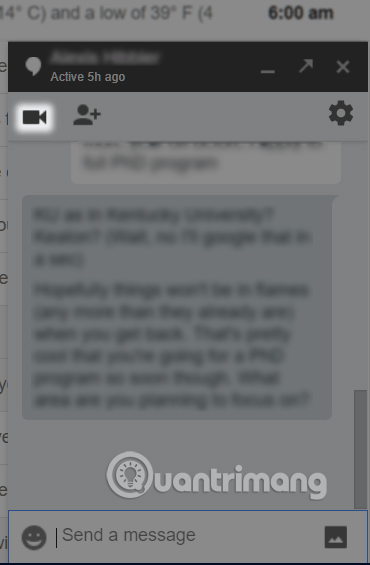
Microsoft cung cấp một tính năng tương tự cho phép bạn khởi chạy Skype từ hộp thư đến trong Outlook. Click vào biểu tượng Skype gần phía trên cùng bên phải của màn hình, sau đó nhấp vào dấu cộng để bắt đầu một cuộc trò chuyện mới. Tiếp theo, tìm kiếm người muốn liên lạc, và nếu họ cũng online bạn có thể bắt đầu cuộc gọi điện video với họ.
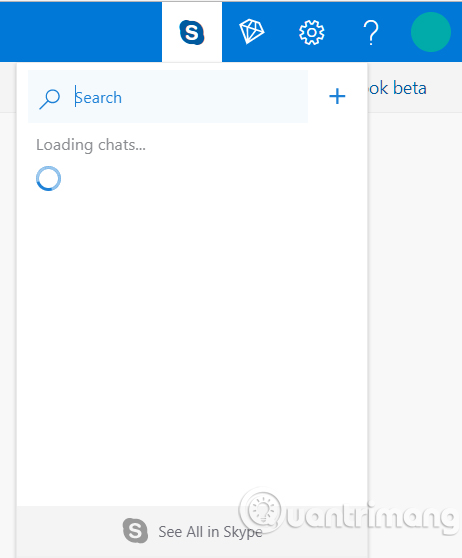
5. Thu hồi email
Nếu vô tình gửi một email chưa hoàn chỉnh, nhận thấy một lỗi đánh máy sau khi gửi thư, hoặc gửi nhầm cho một ai đó, bạn hoàn toàn có thể thu hồi email đã gửi. Có lẽ một trong những điều có giá trị nhất bạn có thể làm với một tài khoản email ngoài việc gửi email là thu hồi nó. Google đã bổ sung tính năng thu hồi email cho tất cả các tài khoản Gmail vào năm 2015. Microsoft đã bật tính năng hoàn tác của riêng mình, cho phép bạn thu hồi và thay thế bất kỳ email nào khác.
Để bật tính năng thu hồi email trong Gmail, hãy đi tới "Settings > Undo Send > Enable Undo Send" và chọn 5, 10, 15, hoặc 30 giây cho giới hạn thời gian hoàn tác của bạn. Đây là con số giới hạn thời gian để bạn có thể thu hồi email sau khi nhấn nút Send.
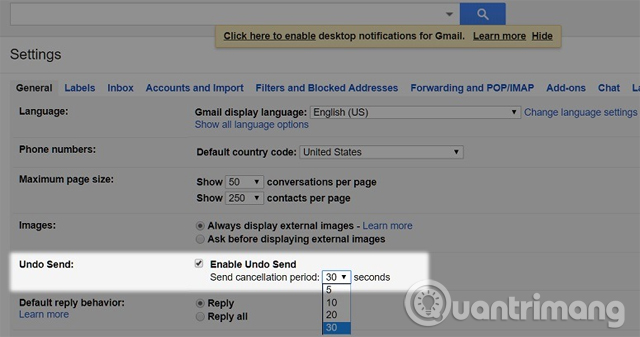
Để truy cập vào chức năng thu hồi email trên Outlook, hãy nhấp vào biểu tượng bánh răng Settings, chọn "Options > Mail > Undo Send" và chọn 5, 10, 15, hoặc 30 giây cho thời gian hoàn tác của bạn.
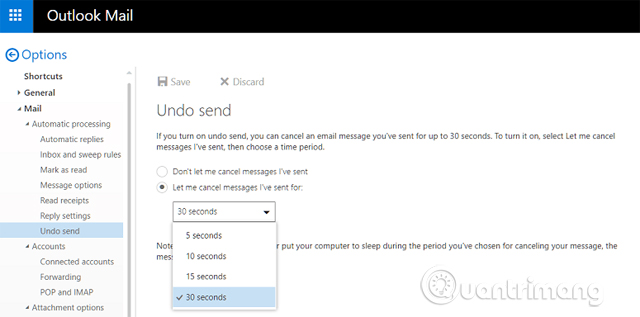
6. Lưu trữ file
Tài khoản email có lẽ không phải là nơi đầu tiên mà mọi người nghĩ đến khi đang tìm kiếm một nơi để lưu trữ mọi thứ trực tuyến. Nhưng đây có thể là một lựa chọn tuyệt vời khi bạn cần nhanh chóng truy cập vào các file đó sau. Ngoài ra, các tài khoản email có rất nhiều không gian lưu trữ. Google cung cấp cho người dùng Gmail 15G chia sẻ trên các tài khoản Gmail, Google Drive và Google+. Microsoft cung cấp 15GB không gian lưu trữ cho các tài khoản Outlook miễn phí và 50GB nếu bạn là thuê bao của Office 365 Home hoặc Office 365 Personal. Yahoo Mail cấp cho người sử dụng 1TB lưu trữ miễn phí.
7. Kiểm soát các thiết bị smart home
Tin hay không là tùy ở bạn, nhưng bạn có thể kết nối các thiết bị hỗ trợ Internet như ổ cắm thông minh, bóng đèn và khóa bằng tài khoản email. Các dịch vụ web miễn phí, IFTTT, cho phép kết nối các dịch vụ khác nhau bằng cách sử dụng các applet.
Đầu tiên, tạo một applet mới, sau đó, thiết lập email làm trình kích hoạt và một thiết bị thông minh như WeMoLight Switch, WeMo Slow Cooke hoặc Phillips Hue. Nếu gửi một email tới "trigger@applet.ifttt.com", thiết bị thông minh của bạn sẽ thực hiện hành động mà bạn chỉ định khi tạo applet.
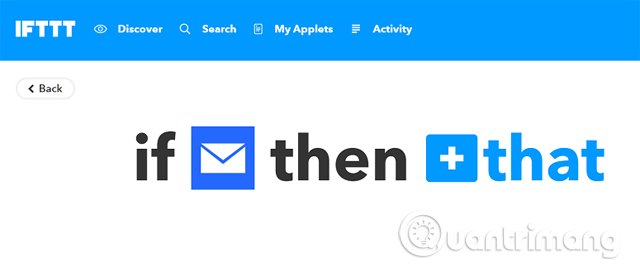
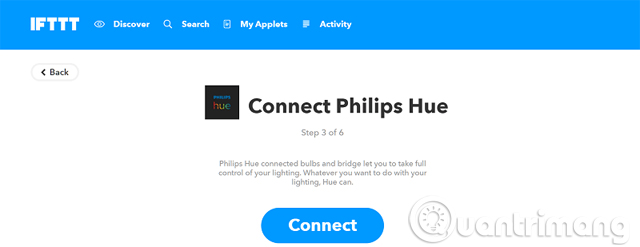
Email có thể không phải là cách nhanh nhất để giao tiếp qua Internet, nhưng đó là một trong những tính năng đáng tin cậy nhất. Bên cạnh việc gửi và nhận email, nó còn thực hiện được một số điều hữu ích khác.
Xem thêm:
 Công nghệ
Công nghệ  Windows
Windows  iPhone
iPhone  Android
Android  Làng CN
Làng CN  Khoa học
Khoa học  Ứng dụng
Ứng dụng  Học CNTT
Học CNTT  Game
Game  Download
Download  Tiện ích
Tiện ích 




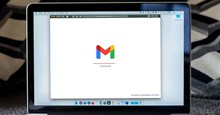

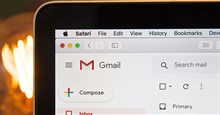
 Linux
Linux  Đồng hồ thông minh
Đồng hồ thông minh  Chụp ảnh - Quay phim
Chụp ảnh - Quay phim  macOS
macOS  Phần cứng
Phần cứng  Thủ thuật SEO
Thủ thuật SEO  Kiến thức cơ bản
Kiến thức cơ bản  Dịch vụ ngân hàng
Dịch vụ ngân hàng  Lập trình
Lập trình  Dịch vụ công trực tuyến
Dịch vụ công trực tuyến  Dịch vụ nhà mạng
Dịch vụ nhà mạng  Nhà thông minh
Nhà thông minh  Ứng dụng văn phòng
Ứng dụng văn phòng  Tải game
Tải game  Tiện ích hệ thống
Tiện ích hệ thống  Ảnh, đồ họa
Ảnh, đồ họa  Internet
Internet  Bảo mật, Antivirus
Bảo mật, Antivirus  Họp, học trực tuyến
Họp, học trực tuyến  Video, phim, nhạc
Video, phim, nhạc  Giao tiếp, liên lạc, hẹn hò
Giao tiếp, liên lạc, hẹn hò  Hỗ trợ học tập
Hỗ trợ học tập  Máy ảo
Máy ảo  Điện máy
Điện máy  Tivi
Tivi  Tủ lạnh
Tủ lạnh  Điều hòa
Điều hòa  Máy giặt
Máy giặt  Quạt các loại
Quạt các loại  Cuộc sống
Cuộc sống  Kỹ năng
Kỹ năng  Món ngon mỗi ngày
Món ngon mỗi ngày  Làm đẹp
Làm đẹp  Nuôi dạy con
Nuôi dạy con  Chăm sóc Nhà cửa
Chăm sóc Nhà cửa  Du lịch
Du lịch  Halloween
Halloween  Mẹo vặt
Mẹo vặt  Giáng sinh - Noel
Giáng sinh - Noel  Quà tặng
Quà tặng  Giải trí
Giải trí  Là gì?
Là gì?  Nhà đẹp
Nhà đẹp  TOP
TOP  Ô tô, Xe máy
Ô tô, Xe máy  Giấy phép lái xe
Giấy phép lái xe  Tấn công mạng
Tấn công mạng  Chuyện công nghệ
Chuyện công nghệ  Công nghệ mới
Công nghệ mới  Trí tuệ nhân tạo (AI)
Trí tuệ nhân tạo (AI)  Anh tài công nghệ
Anh tài công nghệ  Bình luận công nghệ
Bình luận công nghệ  Quiz công nghệ
Quiz công nghệ  Microsoft Word 2016
Microsoft Word 2016  Microsoft Word 2013
Microsoft Word 2013  Microsoft Word 2007
Microsoft Word 2007  Microsoft Excel 2019
Microsoft Excel 2019  Microsoft Excel 2016
Microsoft Excel 2016  Microsoft PowerPoint 2019
Microsoft PowerPoint 2019  Google Sheets - Trang tính
Google Sheets - Trang tính  Code mẫu
Code mẫu  Photoshop CS6
Photoshop CS6  Photoshop CS5
Photoshop CS5  Lập trình Scratch
Lập trình Scratch  Bootstrap
Bootstrap